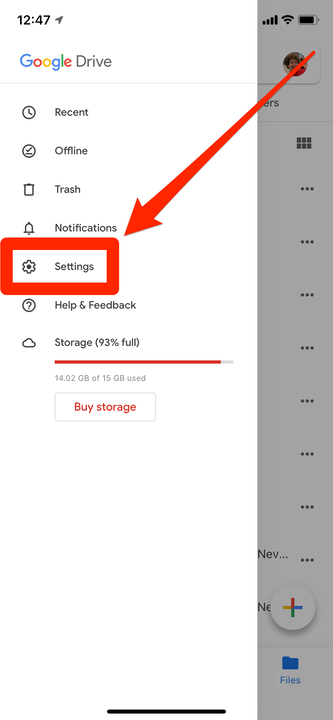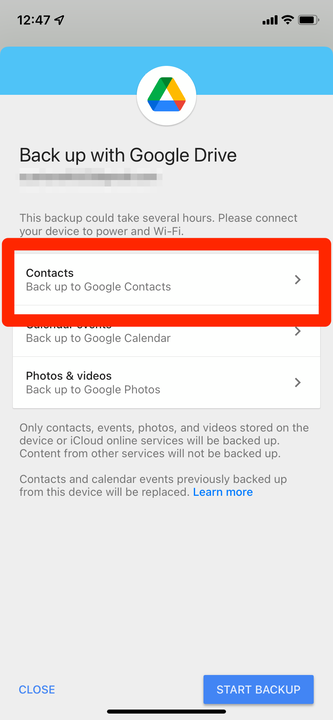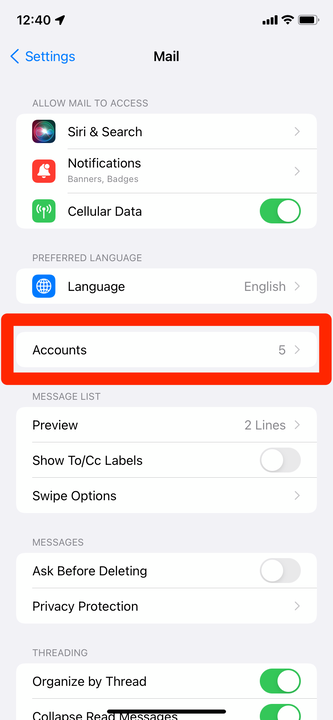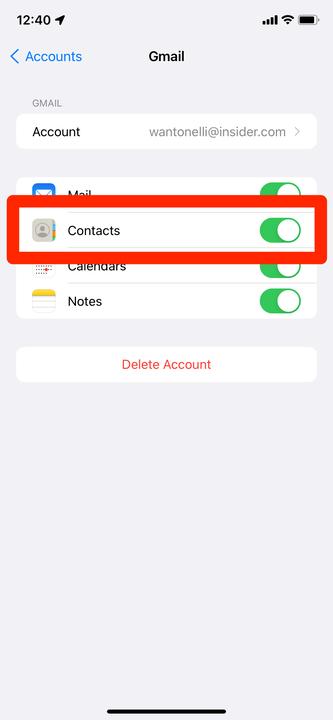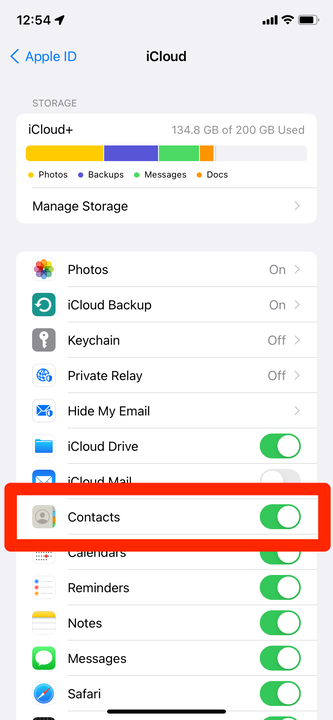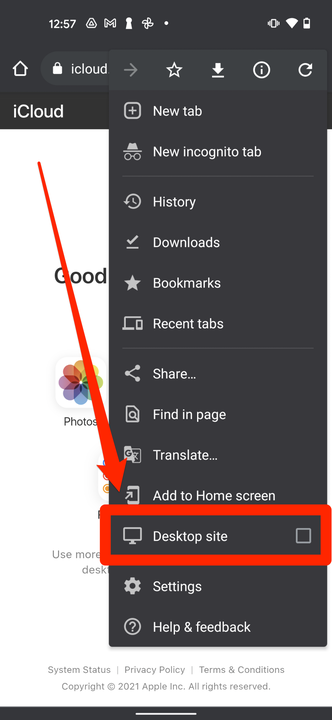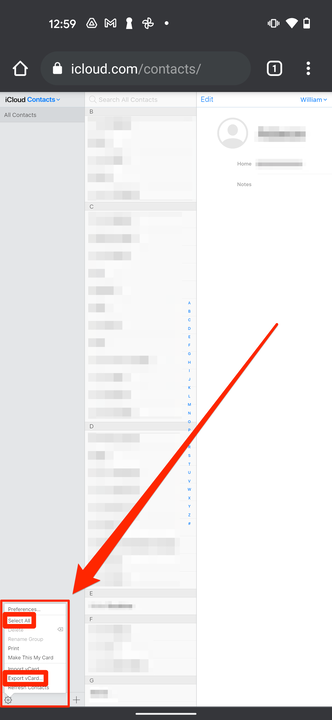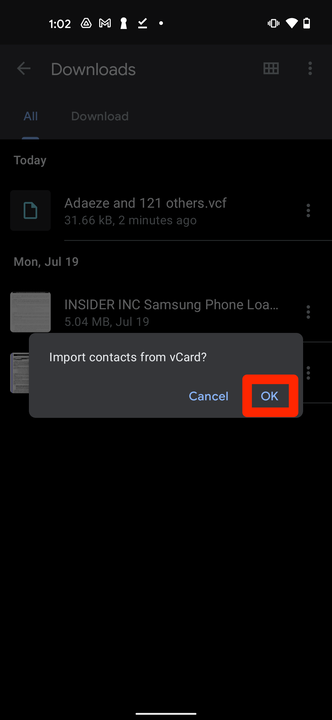Kontaktide teisaldamine iPhone’ist Androidi kolmel viisil
- Saate kontakte iPhone'ist Androidi teisaldada Google Drive'i, Gmaili või vCard-faili abil.
- Kui sünkroonite oma iPhone'i kontaktid Google Drive'i või Gmailiga, saate need alla laadida mis tahes Android-telefoni.
- Kui loote vCard-faili ja laadite selle Androidi, edastatakse ka kõik teie kontaktid.
Kui liigute iPhone'ilt Androidi või soovite omada kahte telefoni korraga, peate oma kontaktid teisaldama. Ja kuigi varem oli kontaktide edastamine sama lihtne kui SIM-kaardi vahetamine, peate nüüd tõenäoliselt andmeid käsitsi teisaldama.
Õnneks on kolm lihtsat viisi kontaktide ülekandmiseks iPhone'ist Androidi. Siin on, kuidas.
Kontaktide teisaldamine iPhone'ist Androidi Google Drive'i abil
Kontaktide sünkroonimine Google Drive'iga
võimaldab teil edastada kõik oma seadmes olevad kontaktid.
1 Laadige oma iPhone'i alla Google Drive'i rakendus ja logige sisse Google'i kontoga, mida soovite oma Androidis kasutada.
2 Puudutage vasakus ülanurgas kolme joont ja seejärel valikut Seaded.
Avage oma Google Drive'i seaded.
William Antonelli / Insider
3 Koputage valikut Varunda. Kui te seda valikut ei näe, tähendab see tõenäoliselt, et teie organisatsioon on piiranud andmeid, mida saate Google'iga jagada.
Kui see kuvatakse, valige suvand "Varundamine".
William Antonelli / Insider
4 Koputage avaneval lehel valikut Kontaktid ja veenduge, et liugur oleks sisse lülitatud, seejärel minge tagasi ja puudutage Start Backup. See võib võtta veidi aega, olenevalt sellest, kui palju kontakte teil on ja kas valisite ka kalendrisündmuste ja fotode varundamise.
Seadistage oma kontaktide salvestamiseks Google Drive.
William Antonelli / Insider
5 Kui need on varundatud, logige oma Android-telefonis sisse samale Google'i kontole. Kõik teie kontaktid kantakse üle.
Kontaktide teisaldamine iPhone'ist Androidi Gmaili abil
Samuti saate kontaktid Gmailiga sünkroonida. Kuid see edastab ainult teie Gmaili kontoga lingitud kontaktid. Pange tähele ka seda, et selleks peab teil olema iPhone'is eelnevalt lubatud Gmaili konto.
1 Avage oma iPhone'is rakendus Seaded ja puudutage valikut Mail.
2 Puudutage valikut Kontod ja seejärel valige Gmaili konto, mida soovite oma Androidis kasutada.
Puudutage valikut „Kontod", et näha kõiki oma lingitud meilikontosid.
William Antonelli / Insider
3 Avaneval lehel veenduge, et liugur Kontaktid on sisse lülitatud.
Lülitage sisse valik "Kontaktid".
William Antonelli / Insider
4 Nüüd logige oma Android-telefonis sisse sama Gmaili kontoga. Kõik selle Gmaili konto kontaktid peaksid automaatselt üle minema.
Kontaktide teisaldamine iPhone'ist Androidi vCardi abil
vCard – tuntud ka kui .VCF-fail – on standardne fail kontaktteabe hoidmiseks. Iga telefon suudab neid lugeda, mis muudab need ideaalseks kontaktide edastamiseks.
1 Avage oma iPhone'is rakendus Seaded ja puudutage ülaosas oma nime.
2 Puudutage valikut iCloud ja veenduge, et rakenduste loendis oleks kontaktid sisse lülitatud.
Veenduge, et teie kontaktid oleks iCloudi salvestatud.
William Antonelli / Insider
3 Minge nüüd oma Android-seadmes saidile icloud.com ja logige sisse oma iCloudi kontole.
4 Kui olete sisse loginud, puudutage kolme punkti Chrome'i paremas ülanurgas ja valige Töölaua sait.
Laadige iCloudi töölauaversioon.
William Antonelli / Insider
5 Valige iCloudi uues töölauaversioonis Kontaktid ja seejärel puudutage vasakus allnurgas väikest hammasrattaikooni.
6 Avanevas menüüs toksake Vali kõik ja seejärel Ekspordi vCard.
Valige kõik oma kontaktid ja seejärel eksportige need.
William Antonelli / Insider
7. VCF-fail laaditakse alla teie telefoni failirakendusse – seda võib nimetada Files by Google, My Files või muuks sarnaseks. Minge failirakendusse ja avage see.
8 Kui teilt küsitakse, kas soovite kontaktid importida, koputage nuppu OK.
Kinnitage, et soovite vCardi importida.
Teie kontaktid laaditakse sisse.